VOB
- TRY IT FREE TRY IT FREE
- 1. Convert VOB to Other Format +
- 2. Convert Other Format to VOB +
- 3. VOB Tools & Tips+
Cara Memutar File VOB di Windows 10 dengan Mudah di 2022
Ditulis oleh Christine Smith • 2023-03-06 18:35:01 • Solusi Terbaik
"Bagaimana saya dapat memutar file VOB di Windows Media Player?"
Memutar file VOB di Windows Media Player dapat menyebabkan masalah jika codec yang diperlukan tidak mendukung. Jadi, jika anda ingin tahu cara memutar file VOB di Windows 10 dengan lancar, ada beberapa solusi seperti menginstal codec yang tepat, menggunakan aplikasi lain, atau mengonversi format file. Baca lebih lanjut untuk mempelajari tentang solusi ini di bagian berikut dan pilih yang terbaik sesuai kebutuhan Anda.
- Bagian 1. Mengapa Tidak Dapat memutar file VOB di Windows Media Player
- Bagian 2. Memutar File VOB dengan Windows Media Player 11/12 VOB Codec
- Bagian 3. Memutar File VOB di Windows 10 tanpa Masalah
Bagian 1. Mengapa Tidak Dapat memutar file VOB di Windows Media Player
Format VOB didasarkan pada format MPEG, dan jika versi Windows Media Player yang anda gunakan tidak memiliki encoder dan decoder MPEG, maka Windows Media Player tidak akan memutar file VOB seperti yang anda inginkan. Solusi yang berguna tetapi tidak fleksibel adalah menginstal codec yang tepat. Namun, mencari alternatif VOB player yang mendukung Windows 10 jauh lebih mudah dan lebih efisien. Selain itu, ini adalah cara sempurna untuk mengonversi file VOB ke format lain yang dapat diputar oleh Windows Media Player. File VOB juga merupakan singkatan dari format DVD sehingga dapat di-burn ke DVD dengan mudah dan cepat untuk diputar di pemutar DVD atau TV apa pun.
Bagian 2. Memutar file VOB dengan Windows Media Player 11/12 VOB Codec
Ingin memutar file VOB di WIndows Media Player dengan lancar? Menginstal codec yang tepat akan berfungsi sebagai metode yang paling mudah. Codec seperti k-lite dapat diunduh di sistem anda untuk meningkatkan pemutar yang memungkinkan pemutaran VOB dan format file lainnya. Codec Windows Media Player 10 VOB dapat diunduh dari situs codec gratis. Selain itu, solusi ini membantu memutar file VOB di Windows 10 tanpa menginstal perangkat lunak pihak ketiga apa pun.
Bagian 3. Memutar file VOB di WIndows 10 Tanpa Masalah Apapun
Perangkat lunak profesional yang bagus seperti Wondershare UniConverter memungkinkan membuka file VOB Windows 10 dan memutarnya dengan cara yang mudah. Perangkat lunak ini tersedia untuk sistem Windows dan Mac Anda dan berfungsi sebagai kotak-alat video yang luar biasa dan mendukung lebih dari 1000 format. Dengan menggunakan alat ini, Anda dapat memutar VOB Windows 10 dan versi perangkat lunak lainnya dengan cepat. Program ini dilengkapi dengan pemutar bawaan yang memungkinkan pemutaran video dalam berbagai format, termasuk VOB secara langsung. Fitur konversi perangkat lunak dapat digunakan untuk mengonversi file VOB ke Windows 10 atau format yang didukung perangkat lain untuk menghindari masalah kompatibilitas apa pun.
 Wondershare UniConverter - VOB Player dan Konversi
Wondershare UniConverter - VOB Player dan Konversi

- Pemutar video bawaan untuk memutar file VOB di Windows/Mac dengan lancar tanpa masalah.
- Konversikan file VOB ke MP4/MOV/WMV dan 1000+ format lainnya untuk pemutaran yang mudah di perangkat apa pun.
- Burn file VOB ke DVD dengan pola menu gratis dan tanpa penurunan kualitas.
- Edit video VOB dengan pemangkasan, pemotongan, pengurangan, penambahan subtitle, penerapan efek, dll.
- Konversikan DVD ke video dan putar ulang di Windows/Mac dengan kualitas penuh.
- Download video online dari YouTube dan 10.000+ situs online lainnya dengan mudah dengan menempelkan URL.
- Ini adalah alat video lengkap, termasuk kompresor video, konverter video, pembuat GIF, perekam layar, dll.
- OS Pendukung: Windows 10/8/7/XP/Vista dan Mac OS 10.15 (Catalina), 10.14, 10.13, 10.12, 10.11, 10.10, 10.9, 10.8, 10.7, 10.6.
Metode 1: Cara Membuka File VOB di Windows 10 Secara Langsung
Tahap 1 Luncurkan Wondershare VOB Player.
Instal, dan luncurkan Wondershare UniConverter di PC Windows 10 Anda. Dari tab Converter, klik tombol +Add Files yang memungkinkan Anda menelusuri dan menambahkan video VOB yang ada di sistem. Anda juga dapat menarik dan melepas file ke antarmuka secara langsung.
![]()
Tahap 2 Putar file VOB di Windows 10.
File yang ditambahkan dapat dilihat pada program dengan gambar thumbnail. Arahkan mouse Anda ke atas gambar, dan Ikon Play akan muncul. Klik Ikon Play yang akan meluncurkan pemutar bawaan program tempat video yang dipilih diputar.
![]()
Kontrol untuk maju, mundur, dan kontrol volume ada di jendela pop-up. Anda bahkan dapat memilih untuk memperluas jendela pemutar ke opsi layar penuh.
![]()
Selain Wondershare UniConverter, masih banyak lagi VOB player populer untuk Windows yang bisa Anda pilih, seperti VLC Media Player. Pelajari lebih jauh tentang 7 VOB Players Terbaik>
Metode 2: Konversikan File VOB ke Format yang cocok dengan Windows 10
Wondershare UniConverter berfungsi sebagai alat konversi video luar biasa yang mendukung konversi file ke berbagai format dan file khusus perangkat. Jadi untuk mengaktifkan pemutaran file VOB Windows 10, Anda dapat mengonversinya ke format khusus perangkat. File yang diproses akan diputar di sistem Anda tanpa masalah. Selain itu, perangkat lunak ini memungkinkan pemrosesan batch yang dapat mengonversi banyak file sekaligus. Anda bahkan dapat mengedit file VOB Windows 10 menggunakan alat ini. UniConverter juga memiliki opsi untuk mentransfer file yang dikonversi ke berbagai perangkat.
Langkah-langkah untuk Mengonversi VOB ke Format dan Pemutaran yang cocok dengan Windows 10 dengan Mudah
Tahap 1Tambahkan file VOB ke perangkat lunak Wondershare.
Jalankan Wondershare UniConverter di sistem Windows atau Mac Anda. Klik tombol +Add Files atau seret dan lepas file langsung ke antarmuka dari bagian Konverter untuk memuat video VOB lokal . File yang ditambahkan dapat diedit dengan mengklik salah satu ikon pengeditan yang ada di bawah gambar thumbnail.
![]()
Tahap 2 Pilih format yang cocok dengan Windows 10 sebagai keluaran.
Di bagian bawah, perluas opsi di tab Format Keluaran dan daftar format yang didukung akan muncul di jendela pop-up. Dari tab Video pilih salah satu format yang cocok dengan Windows 10 seperti MP4 dan solusi untuk video.
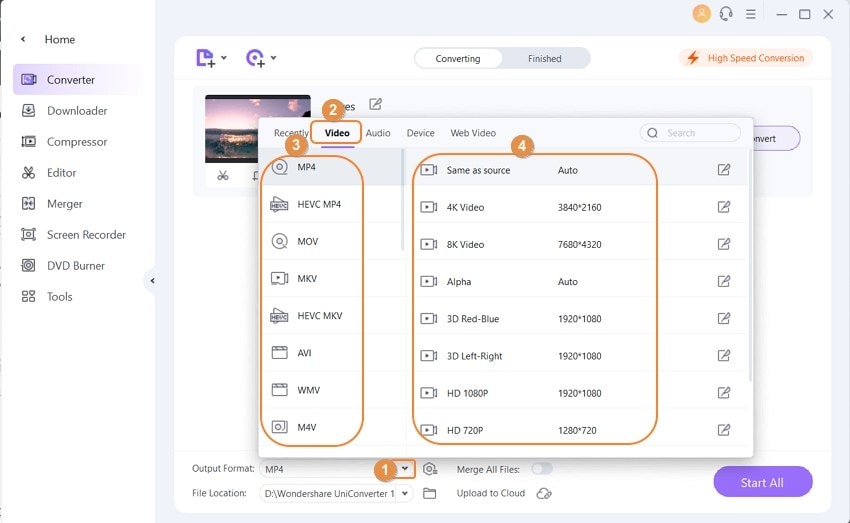
Tahap 3 Konversi VOB ke Windows 10.
Klik tombol Start All akan memulai konversi file batch. Tab File Location dapat digunakan untuk memilih lokasi sistem yang Anda ingin untuk menyimpan file yang diproses. Tab Selesai dapat digunakan pada interface untuk menemukan file yang diproses, mengelolanya, dan mentransfernya bila diperlukan.
DOWNLOAD GRATIS dan instal Wondershare UniConverter di sistem Anda dan nikmati pemutaran dan konversi VOB dengan mudah dan gratis.
Jika Anda ingin mengonversi file VOB tanpa instalasi perangkat lunak apa pun, pelajari lebih lanjut tentang Konverter VOB Online terbaik > untuk memudahkan konversi VOB ke format lain secara online gratis.




Christine Smith
chief Editor